Hvordan fikser jeg problem med drenering i Google Play-tjenesten?
Android Tips Og Triks / / August 05, 2021
Batteridrift har vært ondskapen for smarttelefoner helt siden oppfinnelsen ble virkelighet. En smarttelefon trenger applikasjoner for å fungere skikkelig. Det er som ryggraden i Android-systemet. Dette betyr imidlertid at det vil være tillatelseskrav for alle de forskjellige appene, som kan inkludere lydtillatelser, mikrofontillatelse, GPS-tillatelse og så videre. Så nesten alle apper vil ha kontroll over forskjellige maskinvarestykker på enheten.
Denne funksjonaliteten viser seg å være et problem hvis det er en feil i kodeseksjonen. Selv om den er tilstede i en app som ikke nødvendigvis er til stede som standard i alle Android-systemer, kan den bare avinstalleres. Men hva om det er en app som Google Play-tjenester som kreves av systemet, og som også er tilgjengelig i alle versjoner av Android. Det skjedde faktisk da 18.3.82-versjonen av Google Play-tjenester ble presset ut.
Etter en ukes frigjøring begynte en rekke klager å skynde seg over at batteriet deres døde uten mye aktivitet. Selv om telefonen er inaktiv, spiser den opp batteriet som det er i bruk. Mange mennesker vi forvirret om dette, og mange skyldte faktisk på maskinvaren til batteriet.
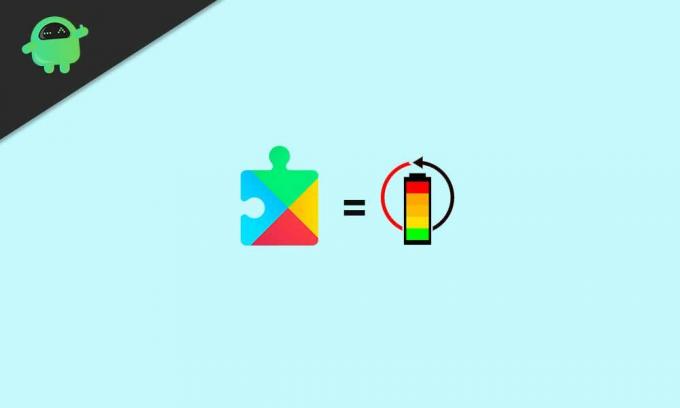
Innholdsfortegnelse
- 1 Hva er Google Play Services?
- 2 Hvordan sjekker jeg hva som tømmer batteriet?
-
3 Forbedre batterilevetiden ved å justere Google Play-tjenester:
- 3.1 Stedstjenester
- 3.2 Slå av automatisk synkronisering
- 3.3 Tilbakestilling av fabrikkdata
Hva er Google Play Services?
Det er en API-pakke som lar apper på enheten din kommunisere godt med hverandre. Den integrerer også systemfunksjoner som GPS med forskjellige apper som krever stedsinformasjon. Så det betyr i utgangspunktet at det vil være der i bakgrunnen og spise opp batteriet. Det er en app som ikke tar mye plass av seg selv, så det meste av tiden er andre apper bakmennene bak batteriet. Funksjoner som WiFi, plassering, beregninger og så videre som brukes av sekundære apper, holder Google play-tjenester aktive i bakgrunnen. Heldigvis er det visse løsninger på det, og i denne artikkelen vil vi se på det.
Hvordan sjekker jeg hva som tømmer batteriet?
Å sjekke drenering av apper nå er en veldig enkel prosess. Så man kan enkelt se hvor mye batteri som forbrukes av "Google Play-tjenester."
For det, gå først til Innstillinger> Full liste over apper> Google Play-tjenester.
Her vil du se all informasjon om Google Play-tjenester. Det vil også være en batteriseksjon som forteller hvor mye batteri som er brukt. Det er for det meste i den avanserte delen av informasjonsmenyen for Google play-tjenesteinnstillinger. Hvis prosentandelen som er nevnt der, er i doble tall, er det for mye, og du er også et offer for Google Play-tjenester.
Forbedre batterilevetiden ved å justere Google Play-tjenester:
Det første man kan prøve er å tømme hurtigbufferen til Google play-tjenester. For å gjøre det, gå til "Innstillinger -> Apper og varsler -> Google Play-tjenester -> Lagring -> Tøm hurtigbuffer". Dette bør løse problemet mesteparten av tiden, og du vil få batteriet til å fungere som før.
Du kan imidlertid prøve å fjerne dataene om dette også. Dette er en mer kraftfull handling, og du må logge på Google-kontoen din igjen. For denne harde klareringen, gå til "Innstillinger -> Apper og varsler -> Google Play-tjenester -> Lagring -> Fjern lagring -> Fjern alle data".
Denne klare funksjonen bør definitivt ta vare på problemet ditt.
Andre løsninger som man kan prøve er følgende
Stedstjenester
Mange apper har for vane å be om tillatelse, og problemet er at tillatelse kommer gjennom Google Play-tjenester. Hvis du føler at noen apper unødvendig tar posisjonsinformasjon, kan du slå av tillatelsen manuelt for de spesifikke appene. For å gjøre det, gå til "Innstillinger> Apper og varsler> [Appnavn]> Tillatelser."
Der vil du se plasseringstillatelsen på listen. Trykk på den og slå av automatisk synkronisering. Med det vil sannsynligvis problemet ditt bli løst.
Slå av automatisk synkronisering
Å ha mer enn en konto pålogget kan trolig være årsaken til at batteriet tømmes. Google søker regelmessig etter arrangementer, spesielle steder og oppdateringer i nærheten. Det ender opp med å tørke batteriet opp raskere enn vanlig.
Hvis du deaktiverer automatisk synkronisering på flere kontoer, kan det føre til løsningen du leter etter. Automatisk synkronisering av kontoen med kalender, stasjon, e-post skal slås av umiddelbart. Prosessen med å utføre den er også veldig enkel. Gå til Innstillinger> Kontoer. Trykk på kontoen og hvis du ser synkronisering, trykk på Kontosynkronisering. Derfra velger du appene du vil at synkroniseringen skal være slått på eller av.
Tilbakestilling av fabrikkdata
Dette bør være siste utvei, da dette vil resultere i en fullstendig sletting av lagringsdata. Det anbefales sterkt å ta sikkerhetskopi av hele dataene via en ekstern enhet eller sky. Google-stasjon kan bare vise seg å være den beste løsningen hvis det ikke er mye data å sikkerhetskopiere. Når sikkerhetskopien av alt er gjort, følger du trinnene nevnt nedenfor.
- Åpne telefonens innstillinger.
- Trykk på System> Avansert og deretter Tilbakestill.
- I noen telefoner er det kanskje ikke en ekstra avansert fane. I så fall trykker du direkte på Tilbakestill.
- Trykk på Slett alle data og deretter Tilbakestill telefonen.
- Hvis du blir bedt om det, skriver du inn enhetens sikkerhets-PIN, mønster eller passord.
- Trykk på Slett alt.
- Når alt er slettet, trykk på start på nytt.
- Sett opp enheten som en ny telefon og gjenopprett alle nødvendige sikkerhetskopierte data.
Så forhåpentligvis vil disse enkle løsningene hjelpe deg med å løse problemet med batteridrift.
En techno freak som elsker nye dingser og alltid ivrig etter å vite om de nyeste spillene og alt som skjer i og rundt teknologiverden. Han har en massiv interesse for Android og streaming-enheter.



